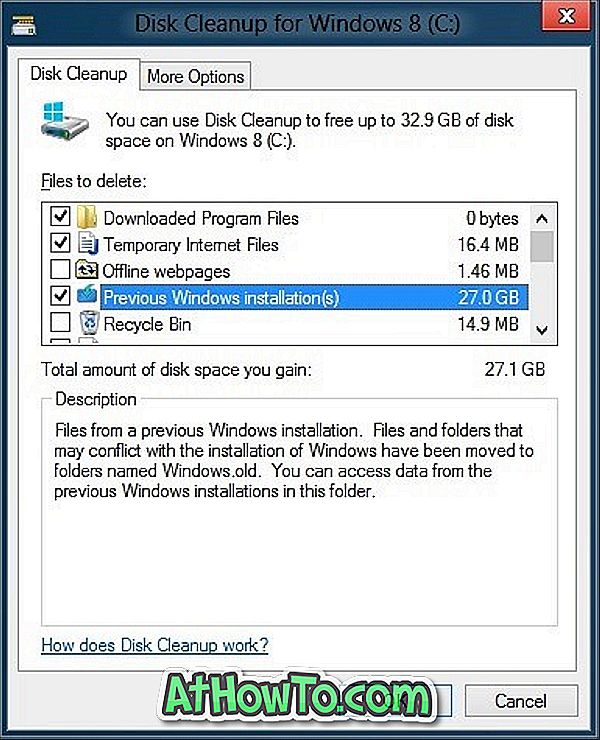Windows 8 Release Preview (RP) đã có sẵn để tải xuống trong hơn một tuần nay. Windows 8 RP hỗ trợ nâng cấp từ các phiên bản Windows trước cũng như bản dựng dành cho Nhà phát triển (DP) và Bản xem trước người tiêu dùng (CP) của Windows 8.
Mặc dù có thể nâng cấp từ Windows 7 lên Windows 8 mà không mất tệp, chương trình và cài đặt, người dùng không thể giữ chương trình và cài đặt khi nâng cấp từ Bản xem trước dành cho nhà phát triển và Bản xem trước của người tiêu dùng lên bản dựng mới nhất. Tất cả các tệp sẽ được di chuyển một thư mục riêng trong quá trình hoạt động.

Nếu bạn đã nâng cấp từ Bản xem trước dành cho nhà phát triển hoặc Bản xem trước của người tiêu dùng và không định dạng lại phân vùng trong quá trình nâng cấp, bạn sẽ thấy một thư mục có tên Windows.old trong thư mục gốc của ổ đĩa cài đặt Windows. Vì thư mục chứa các tệp và thư mục từ cài đặt Windows trước đó của bạn, bạn có thể muốn xóa thư mục để khôi phục một số dung lượng đĩa.
Thư mục Windows.old chứa các tệp, tài liệu và tệp chương trình từ cài đặt Windows trước đó của bạn và đã được chuyển đến thư mục này trong quá trình nâng cấp. Chúng tôi khuyên bạn nên mở thư mục Windows.old và sao lưu mọi tệp cần thiết trước khi xóa hoàn toàn thư mục.
Thực hiện theo các bước được đưa ra dưới đây để xóa hoàn toàn thư mục Windows.old trong Windows 8:
Bước 1: Nhấp chuột phải vào ổ đĩa Windows và nhấp hoặc nhấn Thuộc tính.
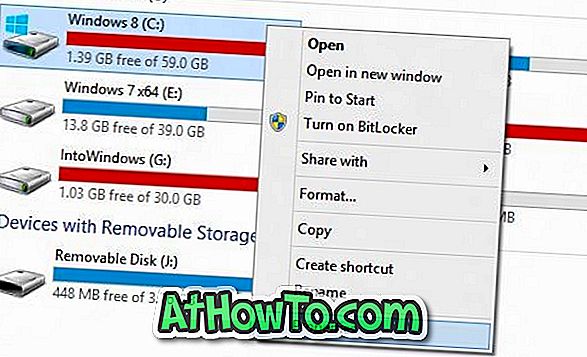
Bước 2: Trong tab Chung, bấm hoặc chạm vào nút Dọn đĩa.
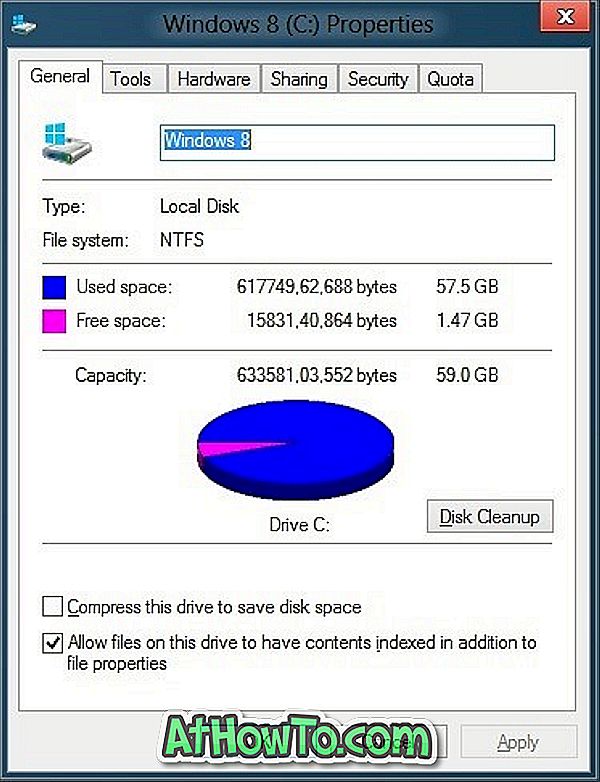
Bước 3: Tiếp theo, nhấp vào nút Dọn sạch tệp hệ thống. Bấm Có cho lời nhắc UAC.
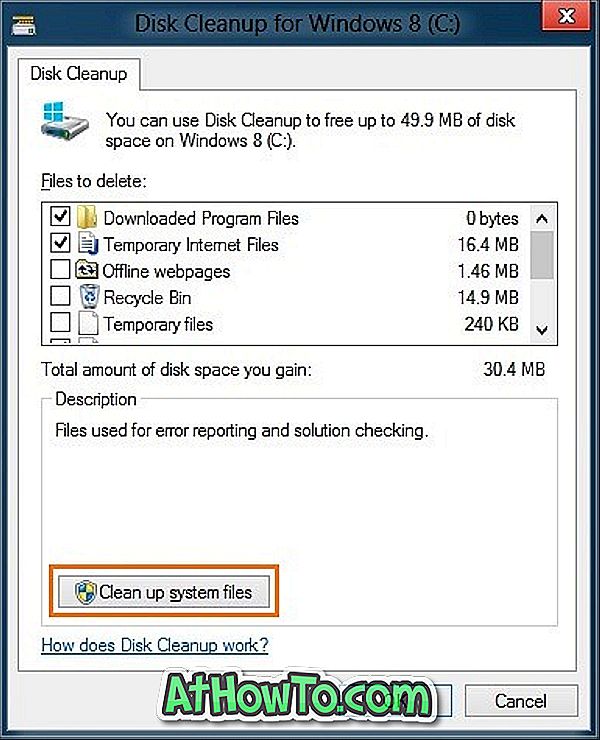
Bước 4: Khi bạn thấy các tệp cần xóa, đánh dấu vào hộp kiểm Cài đặt Windows trước đó, bấm vào nút Ok, rồi nút Áp dụng xóa hoàn toàn thư mục Windows.old. Chúc may mắn!